¿Cómo configurar canales fijos en los APs en el DWS-3160?
Si dispone de dos o más APs instalados muy cerca unos de los otros tenga en cuenta que no es la mejor opción de ubicación por lo que es altamente recomendable utilizar canales fijos en dichos APs y seleccionar los canales lo más separados posibles para que generen la me-nor cantidad de interferencia entre ellos.

Paso 1 – Para comenzar la configuración necesita saber la dirección IP del switch, por defecto el switch dispone la IP 10.90.90.90, si dicha IP ha sido modificada y no la recuerda necesitará realizar un reset a parámetros de fábrica del equipo y volver a agregar los APs.
Paso 2 – Utilice su navegador para acceder a la interfaz web, en nuestro caso la dirección del DWS-3160 es la IP 192.168.1.60 ( http://192.168.1.60 ), el usuario por defecto es admin y la contraseña en blanco (sin contraseña).
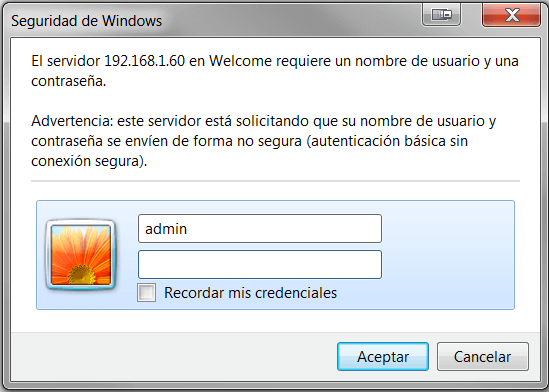
Pique en Aceptar para ingresar a la configuración.
Paso 3 – Ingrese en la configuración del Wireless Switch, pique en el menú de la izquierda en la pestaña WLAN y seleccione la opción Administration/ Basic Setup, en la página principal pique en la pestaña Radio, aquí podrá desactivar los canales automáticos que vienen por defecto.
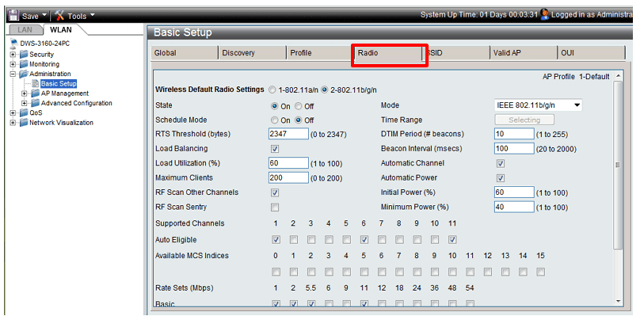
En ésta opción también recomendamos desactivar Load Balancing, ya que con los APs ubicados de esa manera el balanceo de clientes no podrá funcionar correctamente, otro consejo es reducir los clientes máximos dependiendo del modelo del Ap y la densidad de clientes entre 25 y 35.
Initial Power también hay que modificarlo ya que si lo dejamos como viene por defecto al 100% el equipo no podrá aumentar la potencia porque ya estará funcionando al máximo posible, recomendamos configurar el Initial Power al 40% y el Minimun Power al 30%.
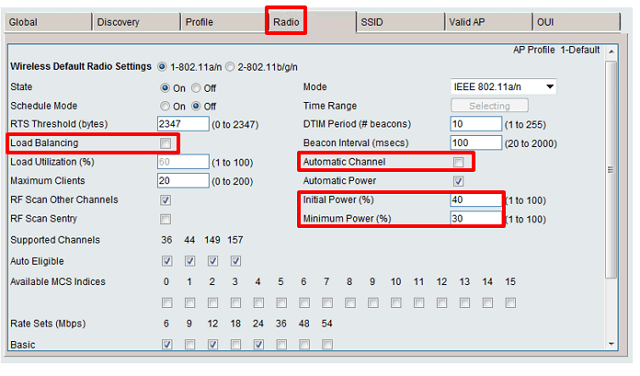
Recordemos que estamos trabajando con equipos dual band por lo que necesitaremos realizar la misma configuración tanto para la opción 1(802.11a/n) como para la opción 2 (802.11b/g/n).
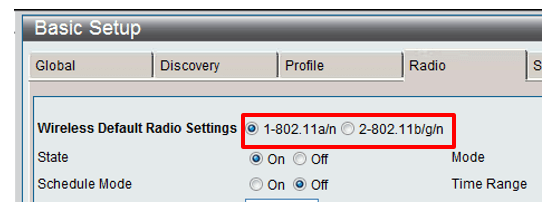
Paso 4 – Ingrese en el menú de la izquierda en Administration / Basic Setup y pique en la pestaña Valid AP.
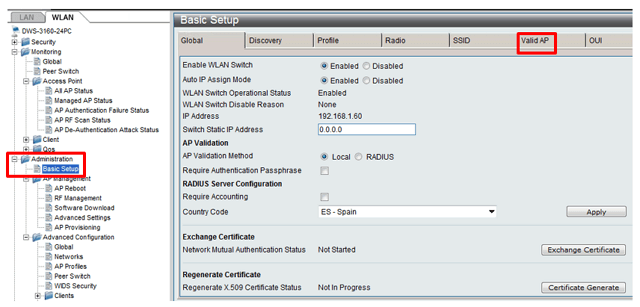
Aquí podrá visualizar los Aps que están administrados por la controladora.
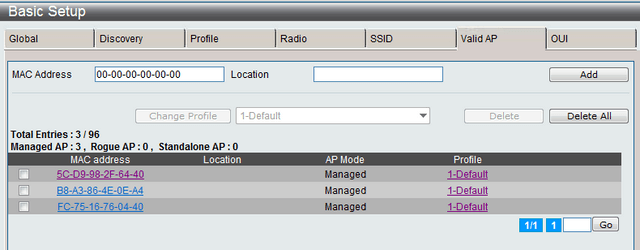
Paso 5 – Dentro del Menú de Basic Setup pique en la dirección Mac Address del Ap que desea modificar, modifique la opción Channel al canal deseado, en el caso que el AP sea dual Band (emita en dos frecuencias simultáneamente) modifique tanto la opción Radio 1 (5Ghz) como la opción Radio 2 (2,4(Ghz), (recuerde separar los canales de los distintos APS en la mayor cantidad posible).
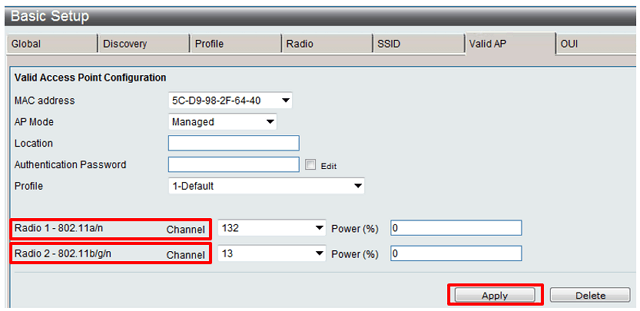
Una vez modificados los canales pique en Apply para aplicar los cambios.
Paso 6 – Una vez aplicados los cambios de los canales dentro del Me-nú de Basic Setup pique en la opción Administration / AP Management / AP Reboot y reinicie todos los Aps, esto es necesario para que los cambios se apliquen en ese momento, sino los cambios no se aplicaran hasta el próximo reboot de los equipos.
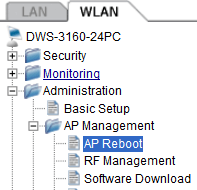
Pique en Reboot ALL para reiniciar todos los Aps juntos o seleccione cada uno y pique en reboot para reiniciarlos manualmente uno a uno.

Paso 7 – Para aplicar el resto de las modificaciones realizadas en la configuración pique en la opción Administration / Advanced configuration / AP Profiles del menú de la izquierda.
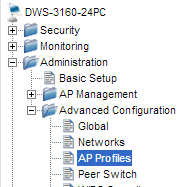
Una vez dentro de AP Profiles seleccione el Check box del perfil que ha configurado (en nuestro caso hemos trabajado sobre el perfil por defecto llamado Default) y pique en el botón Apply para enviar los cambios a los puntos de acceso (APs).
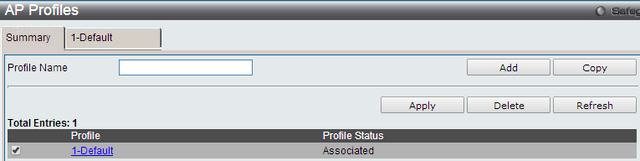
El equipo le informará que al aplicar la nueva configuración a los APs la red inalámbrica se reiniciara por lo que los clientes conectados serán desasociados momentáneamente y pedirá que confirme picando en Aceptar.
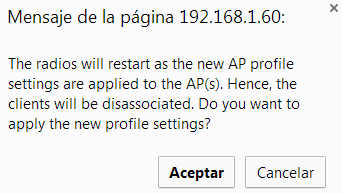
Una vez aceptada dicha opción podrá visualizar en la columna de Profile Status que la aplica-ción de los nuevos parámetros está siendo aplicada a los Aps.
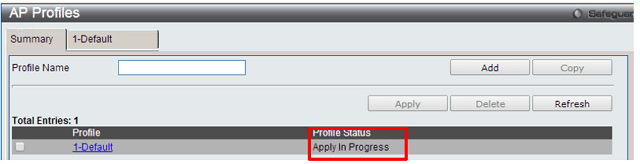
En cuanto la configuración se ha completado de aplicar podrá ver en el estado del perfil Associated.

Paso 8 – Para verificar el estado de los canales ingresaremos en el menú de la izquierda en la opción Administration / AP Management / Advanced Settings, aquí podrá visualizar los cana-les configurados en cada Ap.
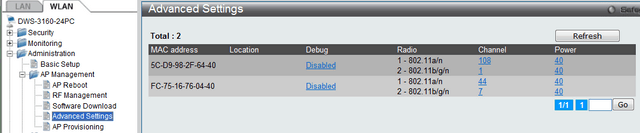
Paso 9 – Para finalizar guardaremos la configuración en la controladora desde el menú superior, pique en Save / Save Configuration / Log y seleccione en Type All y pique en Apply.

Otros usuarios también consultaron:
- ¿Cómo actualizar el firmware del DWS-3160? Ver respuesta
- ¿Cómo configurar el Servidor RADIUS en el DWS-3160? Ver respuesta
- ¿Cómo cargar firmware a puntos de acceso a través del wireless switch DWS-3160? Ver respuesta
- ¿Cómo configurar portal captivo en DWS-3160? Ver respuesta
- ¿Cómo configurar múltiples SSIDs con VLAN en el DWS-3160? Ver respuesta
